Vous venez de rater les notifications Snapchat sur votre iPhone ? Vous vous demandez pourquoi les notifications Snapchat ne fonctionnent pas sur iPhone ? Si votre réponse est oui, ne vous inquiétez pas car ce blog aidera certainement à résoudre le problème.
De nos jours, une fonction de notification est fournie avec chaque application qui informe les utilisateurs de la chose importante. Cependant, parfois, ces notifications cessent de fonctionner et les utilisateurs ne reçoivent le message instantané d’aucune application. Bien que les notifications Snapchat ne fonctionnent pas, c’est une chose courante, mais c’est aussi très douloureux et irritant.
Donc, si vous recherchez également des solutions, dans ce didacticiel, je vais vous guider sur les meilleures façons de corriger les notifications Snapchat qui ne fonctionnent pas sur iPhone 13/12/11.
Comment réparer les notifications de Snapchat qui ne fonctionnent pas sur l’iPhone 13/12/11
Maintenant, passons en revue les méthodes les meilleures et les plus utiles pour dépanner les notifications Snapchat qui ne fonctionnent pas sur iOS 16/15/14/13/12.
Alors allons de l’avant.
Correctif 1 : vérifier les paramètres de notification de Snapchat
La première chose que vous devez faire pour réparer les notifications Snapchat qui ne fonctionnent pas sur iPhone consiste à vérifier si vous avez autorisé ou non un paramètre de notification.
Pour vérifier les paramètres de notification, suivez l’étape ci-dessous :
- Lancez l’ application Snapchat sur votre iPhone
- Ensuite, cliquez sur l’ icône Profil
- Ensuite, passez aux paramètres de Snapchat
- Ensuite, appuyez sur l’ option Notifications dans la liste des différents paramètres.
- Après cela, différents types de liste de notifications apparaîtront et vous devrez tous les autoriser.
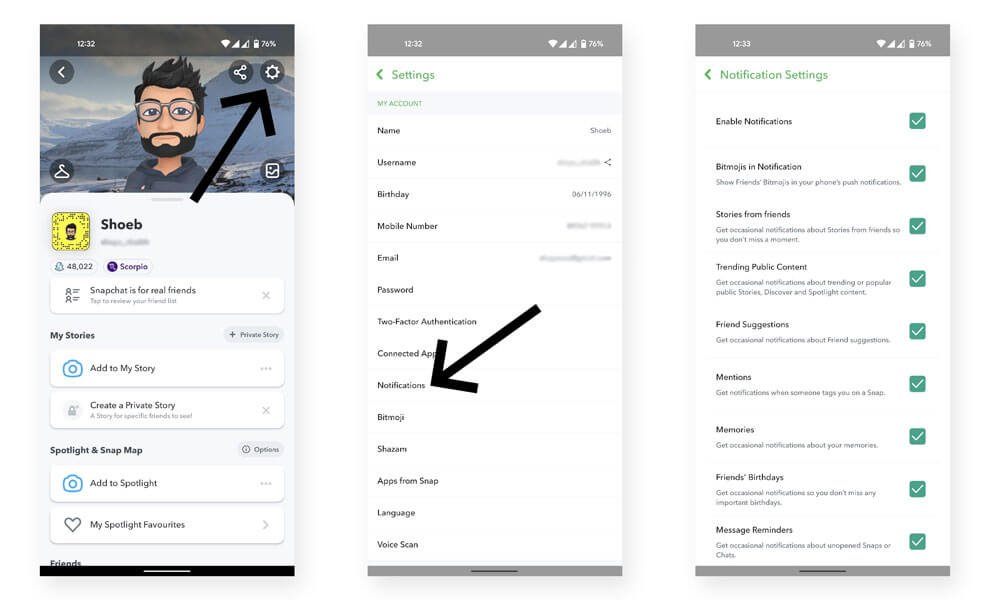
C’est ça. Si cela ne résout pas le problème, passez à la solution suivante.
Correctif 2 : Activer les paramètres de notification dans le système
Snapchat a besoin d’une autorisation pour envoyer des notifications. Si vous n’avez pas autorisé la notification sur le système, procédez comme suit :
- Paramètres de lancement
- Allez ensuite dans Notifications. Ici, vous verrez la liste des applications.
- Maintenant, sélectionnez Snapchat dans la liste et appuyez dessus.
- Après cela, activez Autoriser les notifications
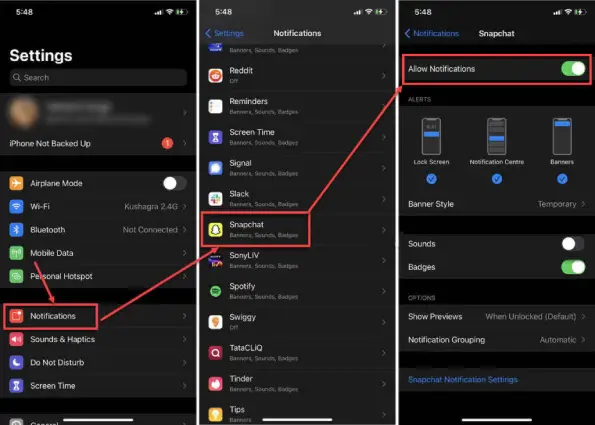
- Vérifiez si d’autres options sont activées ou non, telles que Sons, Alertes et Badges.
J’espère que l’activation des notifications sur le système résoudra le problème des notifications Snapchat qui ne fonctionnent pas.
Correctif 3 : déconnectez-vous et reconnectez-vous à l’application Snapchat
Si après avoir autorisé les notifications de Snapchat, vos problèmes persistent, vous pouvez vous déconnecter de l’application, puis vous reconnecter pour corriger l’erreur.
Voici comment vous pouvez le faire :
- Lancez l’ application Snapchat et appuyez sur l’icône de l’utilisateur sur le côté gauche de l’application.
- Ensuite, appuyez sur le menu Paramètres sur le côté droit de l’application.
- Maintenant, descendez et appuyez sur Déconnexion. Ensuite, un message de confirmation s’affichera demandant de se déconnecter. Cliquez simplement sur Déconnexion
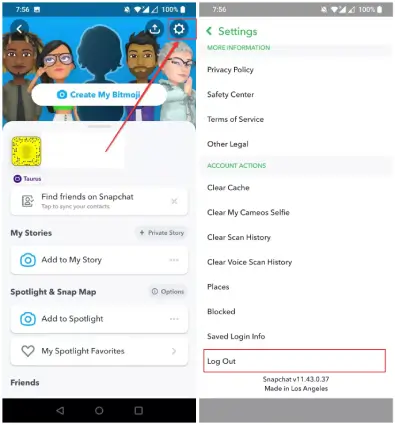
Maintenant, redémarrez l’iPhone et lancez Snapchat et connectez-vous à votre compte. Ici, vérifiez si les notifications Snapchat ne fonctionnant pas sur iOS 15 sont résolues ou non.
Correctif 4 : Activer l’actualisation de l’application en arrière-plan
Cette fonctionnalité aide les applications et les programmes à vérifier les mises à jour lorsqu’ils s’exécutent en arrière-plan. En activant cette fonctionnalité, vous pouvez recevoir des notifications d’applications même lorsque l’application est fermée.
Pour ce faire, suivez les instructions ci-dessous :
- Tout d’abord, ouvrez les paramètres sur votre iPhone
- Maintenant, cliquez sur Général sous Paramètres
- Ensuite, cliquez sur Actualisation de l’application en arrière -plan pour l’activer.
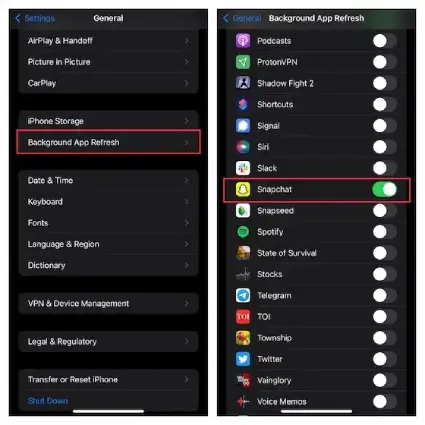
Maintenant, après avoir activé l’actualisation de l’application en arrière-plan, dites à votre ami d’envoyer un message sur Snapchat et voyez si vous recevez une notification ou non.
Correctif 5 : Effacer le cache de l’application Snapchat
Il s’agit de la méthode la plus simple pour corriger les notifications Snapchat qui ne fonctionnent pas sur l’iPhone 13. Les caches sont des données temporaires collectées pour rendre votre application plus rapide. Mais parfois, ces fichiers de cache sont corrompus et votre application peut se comporter de manière anormale. Donc, vous devez les effacer en temps opportun.
Pour faire ça:
- Tout d’abord, lancez Snapchat
- Cliquez ensuite sur Profil .
- Après cela, cliquez sur Paramètres
- Maintenant, faites défiler vers le bas et cliquez sur Effacer le cache
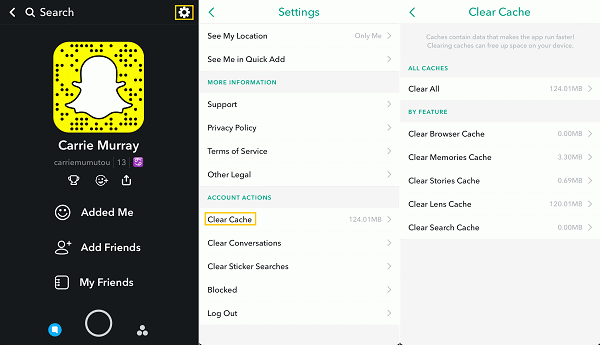
- Enfin, cliquez sur Continuer pour effacer les fichiers de cache de Snapchat.
Une fois cela fait, vérifiez si les notifications Snapchat ne fonctionnant pas sur l’iPhone 12 sont corrigées.
Correctif 6 : Restreindre le NPD ou le mode silencieux
Si vous n’avez toujours pas reçu de notification Snapchat, c’est parce que vous avez peut-être autorisé le mode silencieux ou le mode NPD. Je vous suggère donc de désactiver le mode NPD ou silencieux pour résoudre ce problème.
Voici comment vous pouvez les désactiver :
- Pour le mode silencieux : Appuyez sur le petit bouton en haut à gauche de votre appareil. Maintenant, vous pouvez facilement entendre les sons de notification.
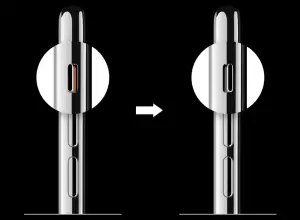
- Pour le mode NPD : Allez dans Paramètres > Puis allez dans Focus > Enfin NPD.
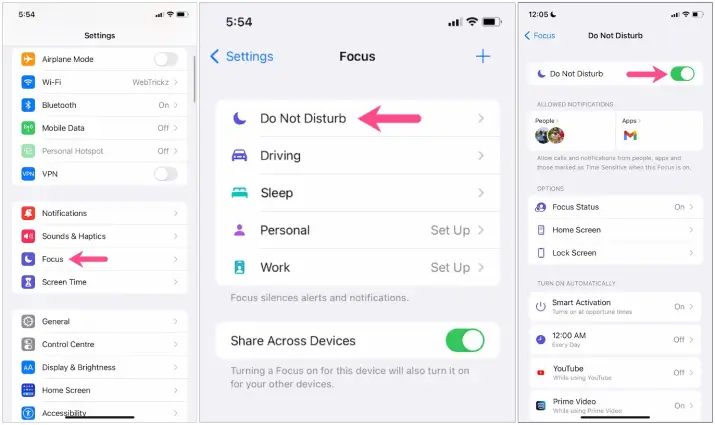
Correctif 7 : Mettre à jour l’application Snapchat
C’est également une solution efficace si l’application Snapchat a des problèmes liés aux bogues. Lorsque l’application n’est pas mise à jour vers la dernière version, les utilisateurs rencontrent également ce type d’erreur.
Pour mettre à jour l’application Snapchat, suivez les étapes ci-dessous :
- Tout d’abord, ouvrez l’ App Store sur iPhone
- Maintenant, tapez Snapchat dans la barre de recherche et appuyez dessus.
- Ensuite, cliquez sur l’ option Mettre à jour si elle est affichée.
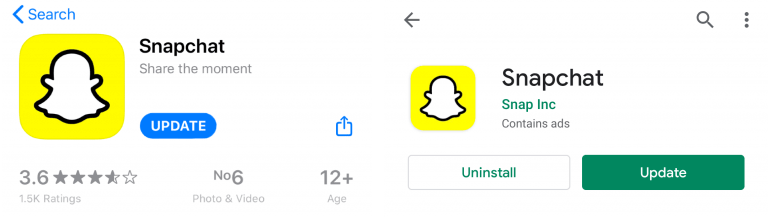
Cela mettra à jour l’application vers la dernière version et, espérons-le, l’erreur de notification sera résolue.
Correctif 8 : désinstaller et réinstaller Snapchat
Si la mise à jour ne fonctionne pas pour résoudre le problème des notifications Snapchat, vous devez désinstaller et réinstaller l’application. De nombreux utilisateurs ont signalé avoir réussi à résoudre le problème après l’avoir réinstallé.
Pour réinstaller l’application Snapchat sur votre iPhone :
- Appuyez longuement sur l’ application Snapchat sur l’écran d’accueil de votre appareil jusqu’à ce que l’option apparaisse à l’écran.
- Ensuite, cliquez sur l’ option Supprimer l’application > suivez les instructions à l’écran pour désinstaller l’application.
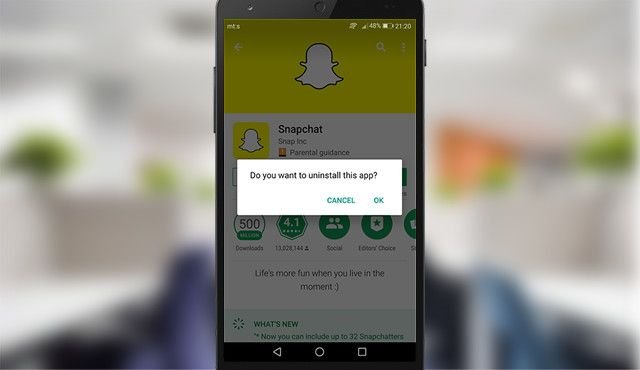
- Maintenant, après avoir désinstallé l’application, ouvrez l’ App Store pour réinstaller
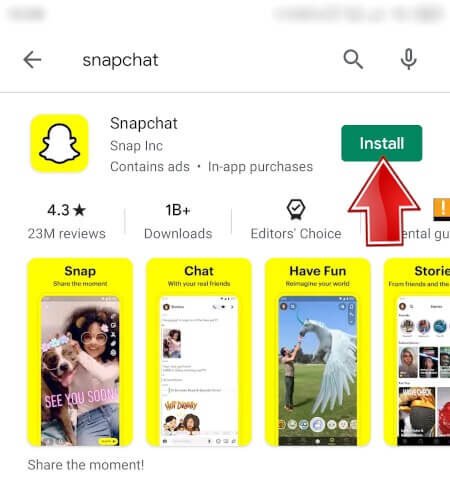
Correctif 9 : désinstaller les applications incompatibles
La plupart du temps, on constate que certaines applications entrent en conflit et empêchent certaines applications de fonctionner. Ils sont incompatibles avec d’autres applications et pour cette raison, vous ne recevez pas non plus de notifications de l’application Snapchat. De nombreux utilisateurs utilisent des applications de lancement tierces et c’est le principal responsable de ce problème inattendu.
Par conséquent, vous devez vérifier et supprimer toutes les applications qui ne sont d’aucune utilité ou si elles empêchent les autres applications de fonctionner correctement. Découvrez les applications individuellement et désinstallez-les pour vous débarrasser du problème.
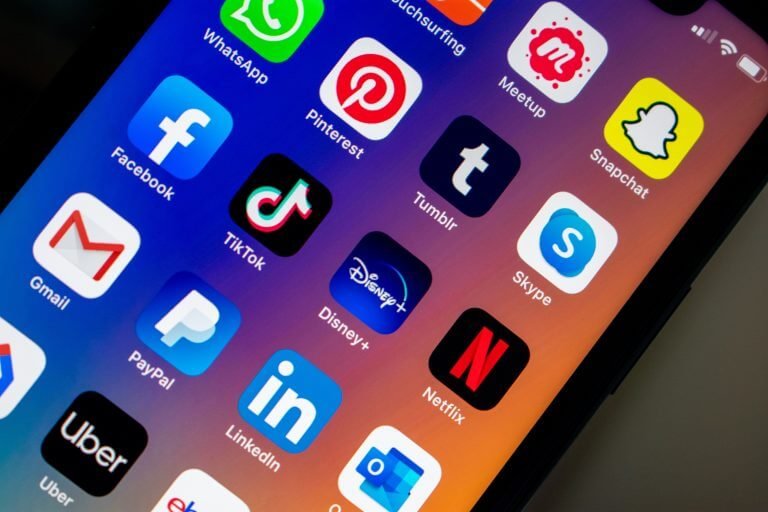
Correctif 10 : vérifier les autorisations réseau
Une autre meilleure façon de résoudre le problème consiste à vérifier vos autorisations réseau. Si vous n’avez pas activé l’autorisation réseau, Snapchat peut ne pas actualiser ses données.
Suivez les étapes ci-dessous pour vérifier l’autorisation du réseau :
- Lancez Snapchat sur votre iPhone
- Ensuite, cliquez sur l’ option Profil
- Ensuite, cliquez sur Paramètres et faites défiler vers le bas pour trouver des services supplémentaires
- Après cela, cliquez sur l’ option Gérer
- Et enfin, cliquez sur Autorisations et autorisez Snapchat à accéder au réseau.
Correctif 11 : Signaler l’équipe Snapchat
Si aucune des solutions ci-dessus ne vous aide à résoudre votre problème, vous devez contacter l’équipe Snapchat pour résoudre cette erreur. Dites-leur votre problème concernant la notification non reçue, et ils vous guideront sur ce qu’il faut faire pour résoudre ce problème.
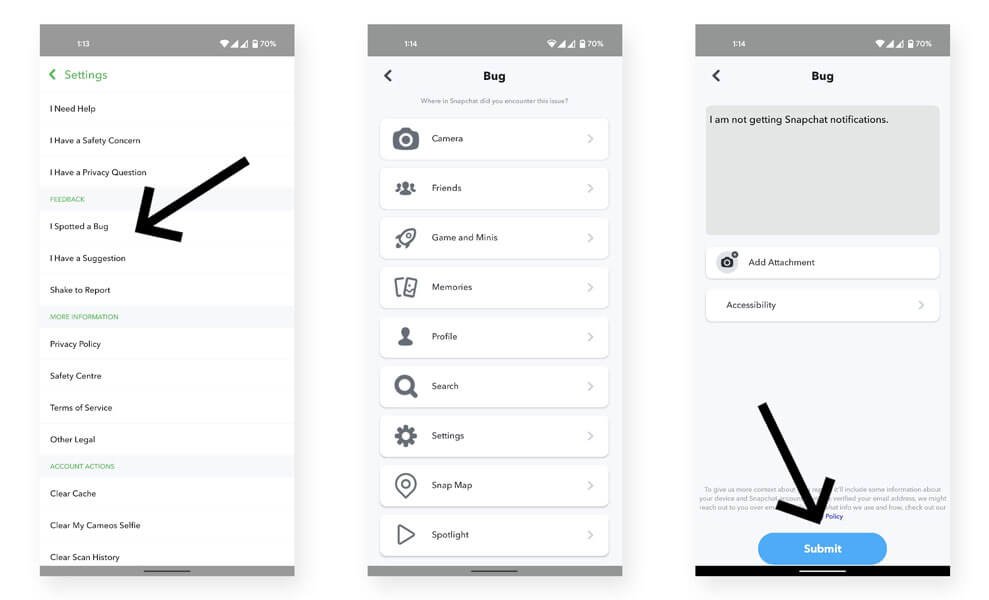
Vous devez mentionner tous les détails du rapport, quels qu’ils soient, afin qu’ils puissent résoudre le problème facilement.
Correctif 12 : Solution ultime pour corriger les notifications Snapchat ne fonctionnant pas sur iPhone (recommandé)
Outre les méthodes manuelles, voici un autre meilleur moyen de résoudre le problème en utilisant réparation système iOS. Cet outil professionnel est suggéré par des experts et permet aux utilisateurs de corriger les notifications Snapchat qui ne fonctionnent pas sur iPhone 13/12/11. Le logiciel est facile à utiliser et peut résoudre tout type de problème ou d’erreur lié à l’iPhone.
Certains autres problèmes qu’il peut résoudre incluent iPhone bloqué sur la mise à jour demandée, la messagerie vocale ne fonctionnant pas sur l’iPhone, les lignes verticales sur l’écran de l’iPhone, l’ iPhone bloqué sur le logo Apple, iPhone continue de redémarrer, etc. Cela fonctionne pour tous les modèles d’iPhone et le dernier iOS 16/ versions 15/14/13/12.
Par conséquent, si votre Snapchat n’affiche pas de notifications sur iPhone, téléchargez et installez l’outil de réparation iOS. Suivez le guide d’utilisation complet pour savoir comment utiliser le logiciel.
Conclusion
Donc, ici, dans ce blog, j’ai discuté de différentes façons de corriger les notifications Snapchat qui ne fonctionnent pas sur l’iPhone 13/12/11. J’espère que les suivre vous aidera à résoudre le problème sans aucun problème. De plus, vous pouvez également utiliser l’ outil de réparation système iOS pour réparer Snapchat qui n’affiche pas les notifications sur l’iPhone.
De plus, si vous avez des suggestions ou des questions, veuillez les déposer dans la section des commentaires ci-dessous.
Sophia Louis is a professional blogger and SEO expert. Loves to write blogs & articles related to Android & iOS Phones. She is the founder of fr.android-ios-data-recovery.com and always looks forward to solve issues related to Android & iOS devices




